Общение в конференциях Зум на смартфоне возможно сразу же после установки мобильного приложения, которое присутствует на платформах Android и iOS. В обоих случаях оно распространяется совершенно бесплатно, за все базовые функции покупать платную подписку не нужно. Мы подготовили подробную инструкцию, как пользоваться Zoom на телефоне Андроид.
Подробная инструкция
Статья поделена на четыре больших раздела: процедура установки, регистрация аккаунта, вход в конференцию и создание своей. Из нее вы узнаете основные аспекты, которые понадобятся в дальнейшем использовании сервиса.
Установка приложения
Здесь все довольно легко:
- Запустите Плей Маркет – магазин приложений на Андроид-устройствах.
- Нажмите на строку поиска, размещенную в верхней части экрана.
- На виртуальной клавиатуре введите Zoom.
- Тапните по ссылке на приложение.
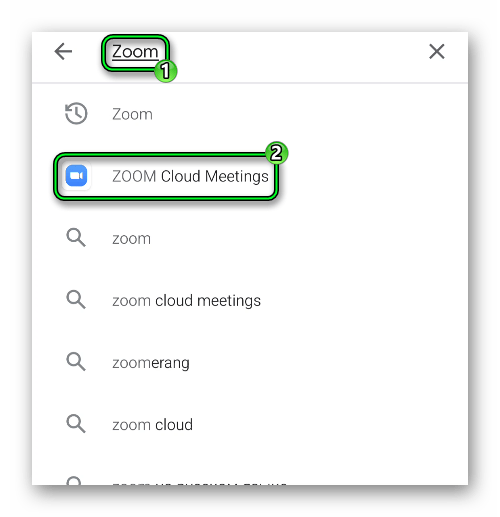
- Запустите установку с помощью соответствующей кнопки.
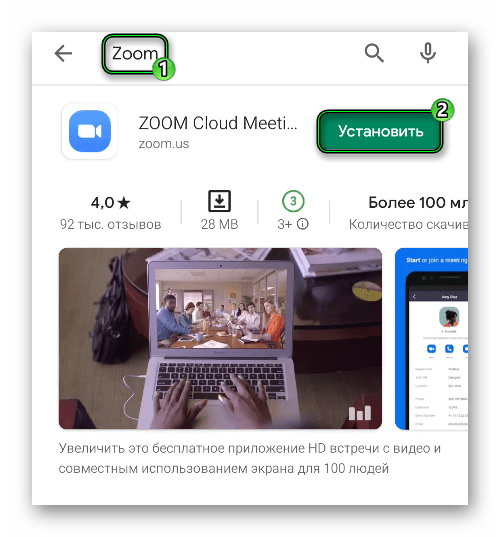
- Предоставьте требуемые разрешения, если появится такая просьба.
- Дождитесь, пока процесс не закончится.
- Нажмите на «Открыть».
Как пользоваться Zoom для конференций на телефоне
Альтернативный вариант инсталляции Zoom для Android – через apk-файл. Пользоваться им имеет смысл, если основной способ по каким-либо причинам не работает.
Создание учетной записи
Если вы планируете просто несколько раз присоединиться к конференции, то заводить аккаунт в сервисе не нужно, сразу же переходите к следующей главе статьи. А если вам нужен доступ ко всем возможностям Зума, то регистрация необходима. Вот что она дает:
- Запуск своих онлайн-трансляций.
- Редактирование данных пользователя (аватар, телефон, статус и т. д.).
- Список контактов.
- Расширенные настройки.
- И многое другое.
- В приветственном окошке Зума тапните по соответствующей кнопке.

- Выставьте дату рождения в соответствующую графу, чтобы продолжить.
- Теперь поочередно впишите действующий email-ящик, свои имя и фамилия в первые три поля.
- Примите условия обслуживания, отметив соответствующий пункт.
- Нажмите кнопку «Дальше» в верхнем правом углу.
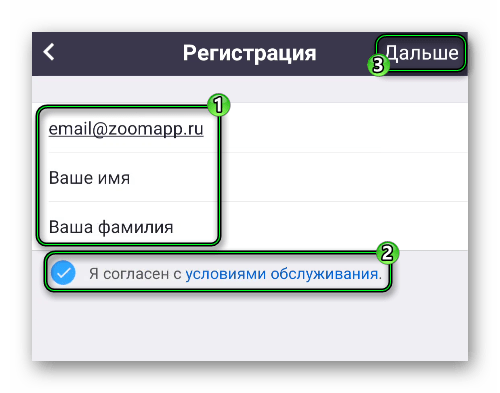
- Сверните мобильное приложение и откройте свою электронную почту.
- В ней должно появится новое письмо от Zoom, просмотрите его.
- Тапните по отмеченному пункту:
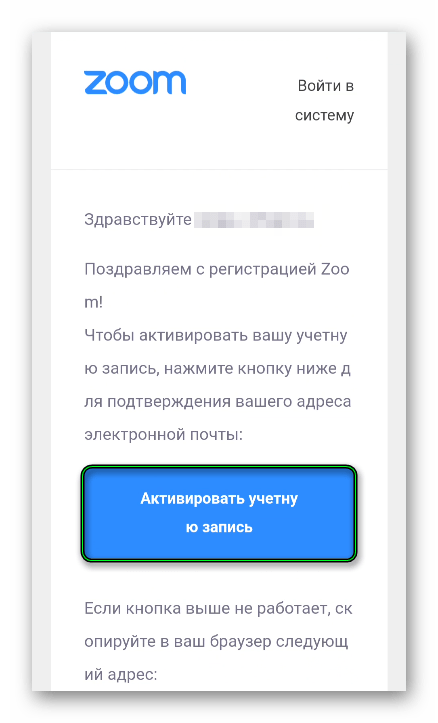
- Загрузится страница браузера. В качестве ответа отметьте «Нет», а затем нажмите «Продолжить».
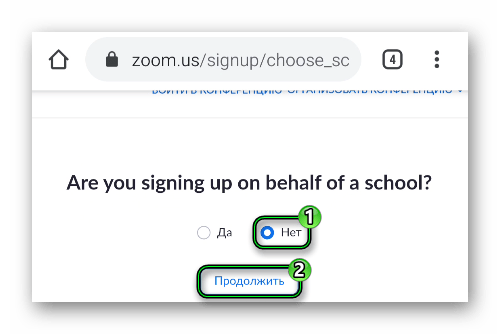
- На новой странице под именем и фамилией введите надежный пароль (в две графы для подтверждения). Он должен включать как минимум 8 символов, одну цифру и по одной маленькой и большой букве.
- Тапните по оранжевой кнопке.

- И в конце нажмите «Пропустить…».
Как пользоваться Zoom на смартфоне

Теперь вернитесь к мобильному приложению, в нем выберите «Войти в систему».Остается только залогиниться в своем аккаунте и отказаться от дополнительных предложений.
Подключение к конференции
В Zoom на Android войти в конференцию можно двумя способами:
- Открыв ссылку с приглашением, которую может выслать организатор или другой участник.
- Введя идентификатор встречи и пароль, если он не отключен.
Инструкция для первого способа:
- Перейдите по полученной ссылке, открыть ее можно в любом веб-браузере.
- Появится несколько действий, выберите запуск через приложение Zoom.
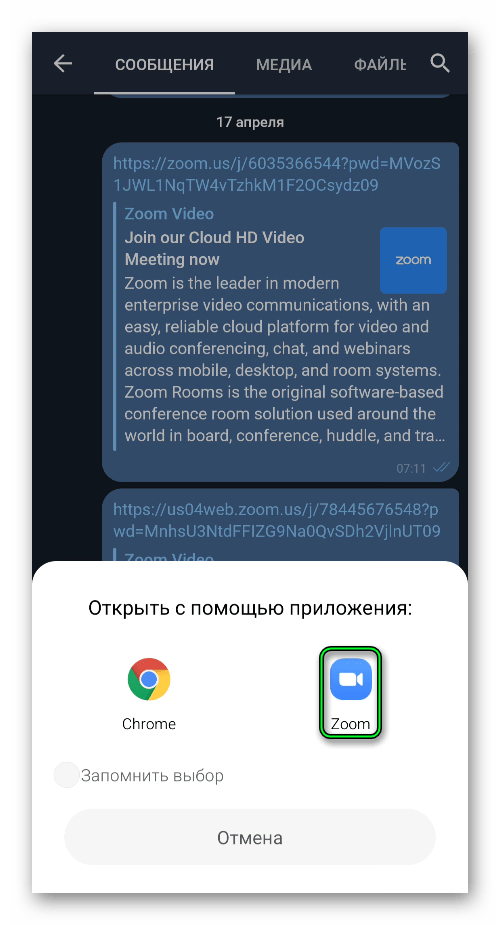
- Дождитесь его загрузки.
- В верхнее поле введите свое имя.
- Подтвердите вход, нажав на соответствующую кнопку.
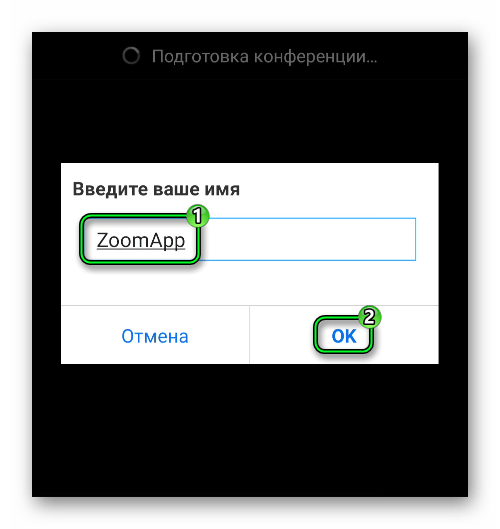
Инструкция для второго способа:
- Откройте приложение Зум и нажмите «Войти в конференцию» в приветственном окошке. Или «Войти», если вы уже авторизовались в учетной записи.
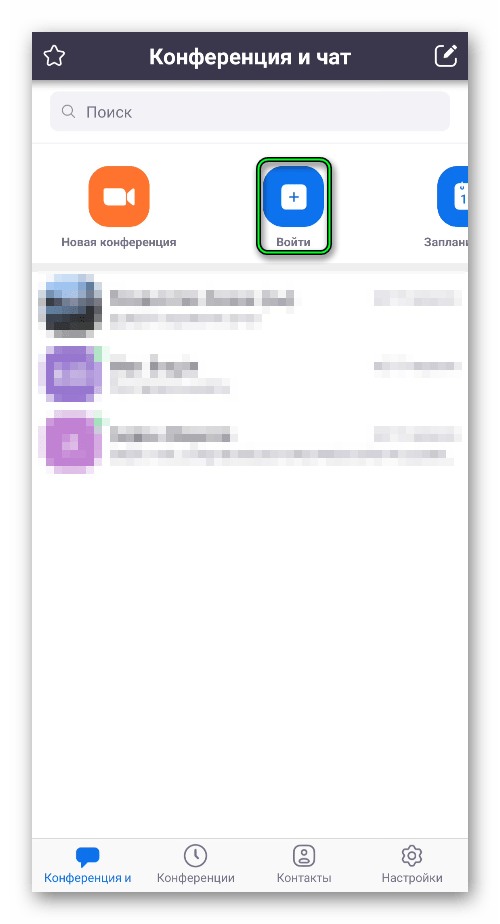
- Вбейте идентификатор встречи в верхнее поле.
- Затем – свое имя.
- Тут же можно отключить звук или видео.
- Подтвердите подключение.
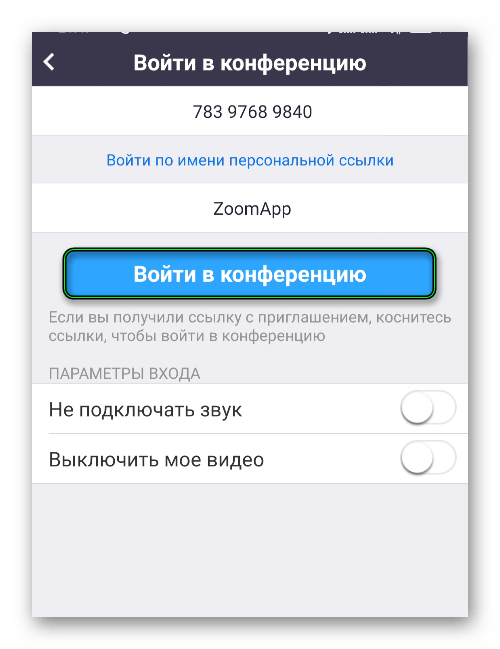
- Укажите пароль, если он затребуется.
Как правило, придется еще подождать, пока организатор не разрешит вход.

При первом входе видеоконференцию у вас может отсутствовать звук. Чтобы его включить, нажмите сначала на кнопку «Подключить…», а затем – на надпись «Вызов с использованием…».

По желанию вы можете заглушить микрофон или убрать камеру, тапнув по соответствующим иконкам. Вернуть все выйдет тем же способом.

Кнопка «Совместное использование» отвечает за демонстрацию экрана, вывод фотографии, документа и других данных.
Слева сверху есть иконки для отключения звука других участников и смены камеры с фронтальной на заднюю и наоборот.
Чтобы вам было удобнее пользоваться приложением Зум на вашем смартфоне, его следует правильно настроить. Мы разобрали эту процедуру в отдельной статье. Рекомендуем с ней ознакомиться.
Организация онлайн-встречи

Создать свою конференцию получится только после регистрации и входа в учетную запись Зум. На первой вкладке приложения тапните на кнопку «Новая…».

В появившейся форме включите или выключите видео и нажмите на пункт «Начать конференцию». Несколько секунд уйдет на соединение с сервером. Сразу же после онлайн-встреча будет создана. А вам остается только добавить в нее других участников. Вступить они могут через идентификатор и пароль, указанные сверху.
Но удобнее будет, если вы отправите нужным людям ссылку на подключение:
- Тапните на кнопку «Участники».
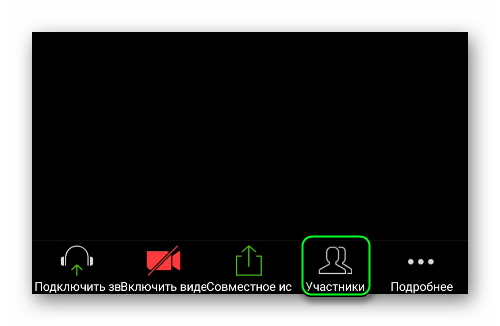
- Теперь нажмите «Пригласить».
- Выберите опцию «КопироватьURL».
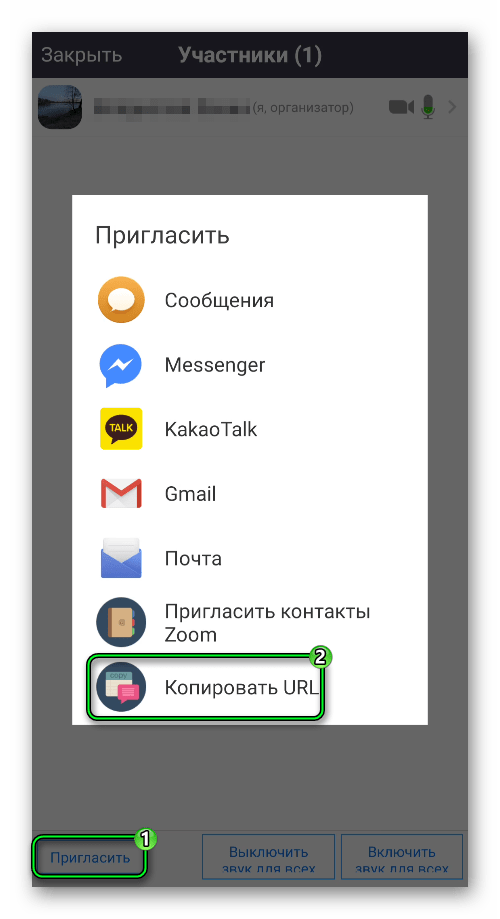
- Перешлите полученную ссылку удобным способом.
- Дождитесь подключения других участников.
Источник: zoomapp.ru
Настройка Zoom

Для удобной эксплуатации облачного сервиса Zoom на мобильных устройствах и компьютере разработчиками предлагается клиентское приложение. Загрузка программы бесплатно осуществляется из официального магазина приложений Microsoft Store, App Store или Google Play соответственно операционной платформе. По задумке разработчиков, владелец устройства после установки клиентского ПО может настроить Zoom под свои потребности.
Перечень настраиваемых параметров
В приложении можно настроить следующие функции и режимы:
| Пункты меню | Параметры, функции и опции |
| Профиль | Загрузка аватарки, никнейм, статусная заметка, смена пароля, страна/регион вызова по умолчанию, другие позиции. |
| Контакты | Синхронизация внутреннего перечня с книгой контактов на телефоне, просмотр запросов на добавление. |
| Конференция | Автоматическое копирование ссылки в буфер обмена, безопасный специальный режим, настройки видео и звука по умолчанию и другие режимы. |
| Чат | Режимы оповещения (от кого уведомления принимать и каким способом – с вибрацией или со звуковым сигналом), внешний вид блока с сообщениями, предварительный просмотр, счетчик непрочитанных и т.д. |
Важно!
Первоначальная настройка программы Zoom возможна только при наличии у пользователя идентификационных параметров для входа в систему.
Регистрация аккаунта в ЗУМ доступна на официальном ресурсе сервиса, инициируется кнопкой «Зарегистрировать бесплатно» или при первом запуске клиента.
Регистрация аккаунта в приложении
Создается учетная запись одним из следующих вариантов:
- Зарегистрируйте аккаунт, воспользовавшись соответствующей ссылкой в стартовом окне приложения. В ходе регистрации требуется указать e-mail и другую информацию, а также придумать пароль.
- Войти с помощью системы единого входа (СЕВ).
- Коррелировать учетную запись ЗУМ с аккаунтом Google. При наличии такового войдите в систему с помощью Google ;
- Привязаться к имеющейся учетной записи в Facebook.
Система высылает на электронный адрес пользователя письмо для активации учетной записи.
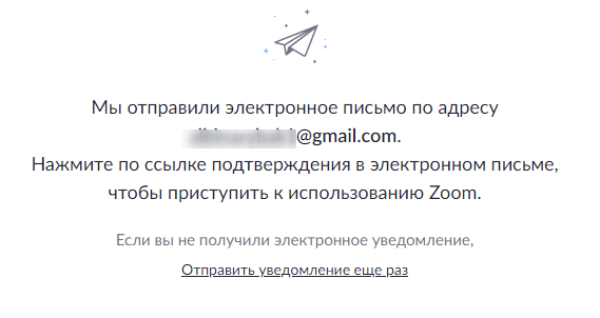
После активации аккаунта в программе открывается главная страница, обеспечивающая доступ ко всем функциям, включая настройки.
Руководство по настройке десктопной версии клиента
Вверху стартового окна программы найдите значок в виде шестеренки. Нажмите на эту кнопку.
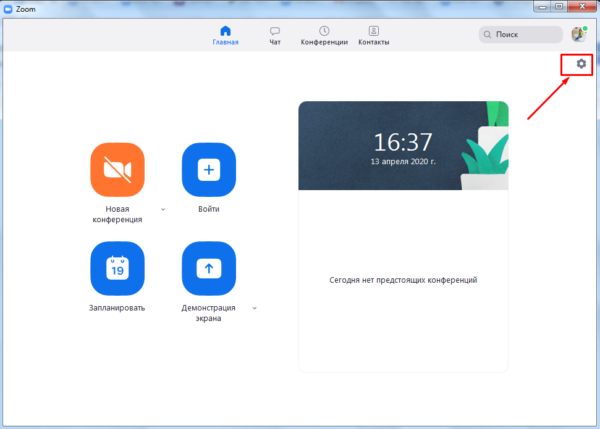
Откроется страница настроек. Здесь слева отображаются пункты меню, а справа — соответствующие выбранному пункту действия.
Вкладка Общие
В пункте «Общие» можно выполнить ряд полезных настроек:
- Установите галочку напротив опции «Запускать Zoom при загрузке Windows», чтобы программа автоматически запускалась при включении компьютера.
- Чтобы исключить случайный выход из диалогового окна, активируйте опцию «Попросить меня выполнить подтверждение при выходе из конференции».
- Установите галочку на пункте «Напомнить мне о предстоящей конференции . » и задайте количество минут для генерации предупреждения.
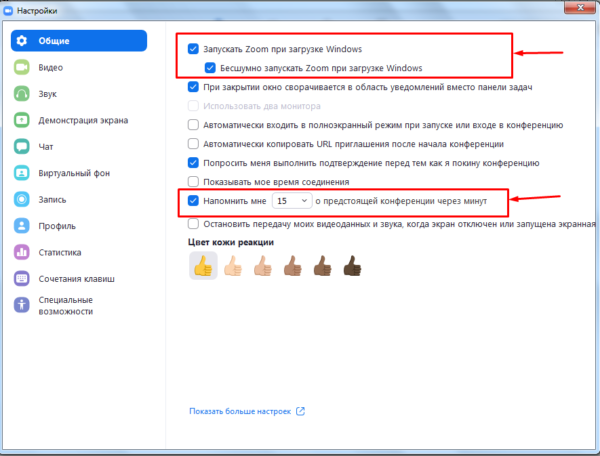
Рекомендуемые настройки в других вкладках
Видео
Выберите камеру для конференции, если на ноутбуке используются встроенная и внешняя. Активируйте широкоэкранный режим трансляции (16:9). При хорошей скорости интернета включите режим HD, он обеспечит высокое качество воспроизведения видео. Активируйте опции «Всегда показывать имена участников в видеоизображении» и «Всегда показывать диалоговое окно предварительного просмотра видео при подключении к конференции».
Звук
Проверьте работу микрофона и динамика. При необходимости отрегулируйте уровень громкости. Определитесь с назначением доступных режимов. Включите/отключите нужные или примените системные установки по умолчанию.
Демонстрация экрана
Активируйте опцию «Отключить звук системных уведомлений при демонстрации рабочего стола», чтобы лишние звуки не попадали в трансляцию. Чтобы содержимое экрана автоматически вписывалось в окно Zomm, включите режим «Подогнать режим транслируемого содержимого под размер окна Zoom». Определитесь, насколько будут полезны другие доступные настройки в этой вкладке.
Чат
Чтобы не пропустить важные сообщения, активируйте одну или обе опции: «Оставлять все непрочитанные сообщения сверху и «Показывать значок непрочитанных сообщений для каналов». По умолчанию показываются все всплывающие уведомления. Можно настроить показ всплывающих оповещений на отдельные каналы и личные сообщения, активировав соответствующие опции.
Запись
Настройте выбор папки, в которую будут сохраняться файлы записи по завершении конференции. Можно активировать опцию «Добавить временную метку к файлу», чтобы наглядно видеть, когда записывался тот или иной массив. Чтобы в записи сохранялся демонстрируемый экран, активируйте функцию «Записать видео при демонстрации экрана». Просмотрите другие функции, и определитесь, насколько их активация важна, или оставьте настройки системы по умолчанию.
Профиль
Загрузите фотографию. При необходимости заполните информацией пустые поля личного профиля. Здесь предусмотрена возможность изменить пароль.
Руководство по настройке мобильного клиента
Открывается меню настроек в Zoom на телефоне при помощи кнопки в виде шестеренки внизу экрана.
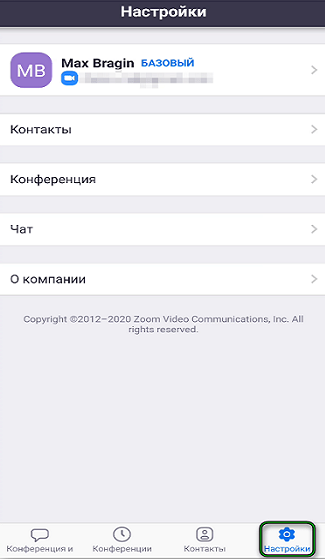
Настройка профиля
Во вкладке меню профиль собрана информация о владельце аккаунта. В этом блоке рекомендуется:
- загрузить фотографию, чтобы другим участникам онлайн-мероприятия по аватарке было понятно, с кем они общаются в чате;
- задать отображаемое имя, чтобы никнейм отображался на диалоговой странице;
- заменить при необходимости пароль;
- в поле «личная заметка» внести информацию, отражающую статус владельца учетной записи;
- заполнить при желании необязательные поля личной информацией;
- при частых звонках на стационарные и мобильные номера задать значение параметра «страна/регион вызова по умолчанию»;
- указать значение PMI (идентификатор персональной конференции), если планируете организовывать онлайн-встречи.
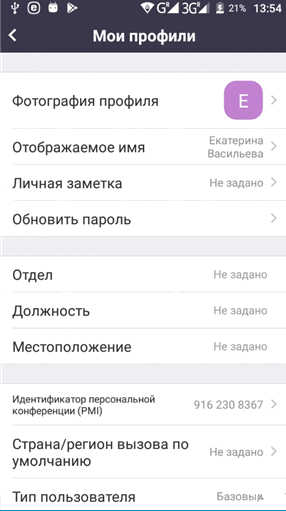
Контакты
Вкладка настроек «Контакты» позволяет просмотреть запросы на добавление в контакты, принять решение добавить/отклонить. Здесь же доступен режим синхронизации контактных номеров ЗУМ с телефонной книгой мобильного гаджета.
Блок настроек «Конференции»
Здесь настраивается множество опций. Основные позиции следующие:
- Проверьте параметры «Всегда выключать звук моего микрофона», «Всегда выключать мое видео», отвечающие за статус включения/выключения микрофона и камеры при входе в конференцию.
- Активируйте опцию «Всегда показывать предварительный просмотр моего видео», чтобы при подключении к видеоконференции открывалось диалоговое окно, показывающее происходящее.
- Активируйте режим «Показывать имя при подключении участников».
Изучите назначение всех позиций. Организатору конференции следует настроить параметр демонстрации экрана, статус зал ожидания, другие полезные опции.
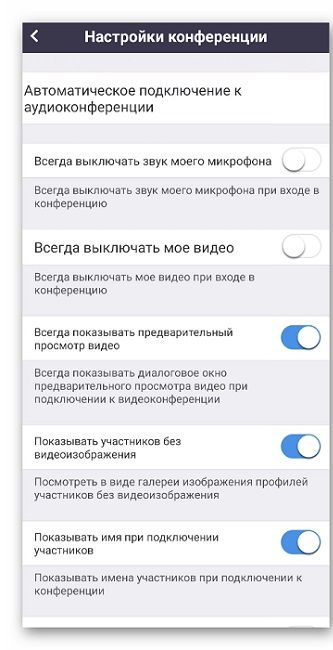
Опции настройки в блоке «Чат»
Здесь активируются следующие полезные режимы:
- отображение счетчика непрочитанных сообщений для переписки;
- активировать/деактивировать режим приема оповещений;
- отображение непрочитанных сообщений в верхней части списка;
- другие опции.
Как безопасно использовать сервис
Важно!
В приложении сложно отследить подключающихся к конференции лиц. Чтобы исключить несанкционированные вхождения, отсылайте приглашения участникам в личку, защищайте каждую конференцию паролем.
Чтобы вездесущие хакеры не смогли подключиться к конференции придерживайтесь следующих правил:
- Для каждой онлайн-встречи назначайте уникальные идентификаторы.
- В мероприятиях с большим количеством участников отключайте общий доступ к экрану, чтобы не потерять контроль над конференцией.
Советы
Совет № 1
Для поиска людей в Zoom воспользуйтесь пунктом «Сопоставлением телефонных номеров» в блоке настроек «Контакты». Также время от времени просматривайте заявки в друзья.
Совет № 2
Для организации онлайн-встречи с незнакомыми людьми, удобно в Zoom в настройках видео включить опцию «Всегда отображать имя участника в его видео». Организатор сможет обращаться к собеседникам по именам.
Совет № 3
Если организатор мероприятия приглашает незнакомых участников, полезно при создании /планировании конференции использовать опцию «Регистрация требуется». Тогда каждому подключающемуся участнику система предложит заполнить регистрационную форму. Вход в конференцию заполнившему форму в зависимости от настройки будет открыт автоматически или разрешен организатором.
Часто задаваемые вопросы
Как защитить конференцию от нежданных «гостей» в эфире?
Рекомендуем ответственно подойти к настройкам приватности в приложении:
- Примените функцию «Требовать установки пароля при планировании новых конференций».
- Проверьте в настройках конференции заранее или в ходе мероприятия, чтобы функция «демонстрировать экран» была доступна только организатору.
- Блокируйте доступ к мероприятию после его начала. Опция доступна в панели управления в диалоговом окне конференции.
- Отключите приватный чат, чтобы участники не делились нежелательными личными сообщениями и не отвлекались.
Как добавлять новые контакты в ЗУМ на телефоне?
Для поиска в разделе программы «Контакты» нажмите на кнопку «+». Другой способ — поиск через вкладку «Конференция и чат». Определите источник поиска использующих ЗУМ людей: по почтовому адресу или в телефонной книге. Добавляйте найденных респондентов, нажимая на кнопку «Добавить».
Источник: www.allmessengers.ru
Как записать конференцию в Zoom на телефоне – Инструкция

Платформа Zoom — это программа с обширным функционалом, разработанная специально для проведения видеоконференций в режиме онлайн через сеть Интернет. Данный софт является мультиплатформенным, т.е. поддерживается всеми версиями ОС Windows, Linux, MacOS, Android и даже iOS. У него есть такая замечательная функция, как, например, видеозапись мероприятия, Как показывает статистика, большинство пользователей смартфонов не знают, как записать конференцию в Zoom на телефоне. Именно об этом и пойдёт речь ниже.
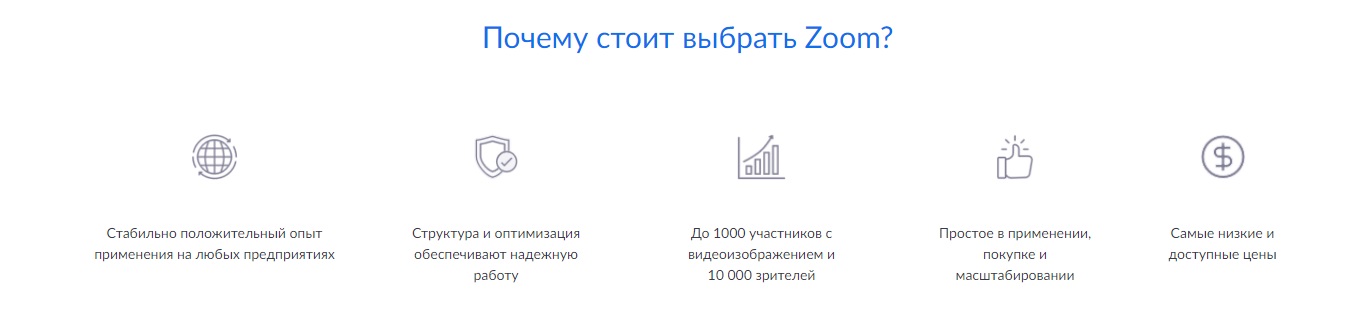
Для чего нужна запись конференций
Каждое мероприятие, которое организовывается при использовании данного приложения, несёт какую-то информацию. И не каждый пользователь способен всё запомнить с первого раза. Именно в этот момент может возникнуть потребность в записи всего происходящего.
Особенно это актуально для школьников и студентов, которые на протяжении получаса могут получить огромное количество важной информации от преподавателей и, чтобы ничего не забыть, нужно выполнить запись урока или лекции.
О чём следует знать предварительно
Если пользоваться программой для видеоконференций на компьютере, то запись можно осуществить буквально в пару кликов. Если же вы работаете с телефоном, возникает определённая сложность.
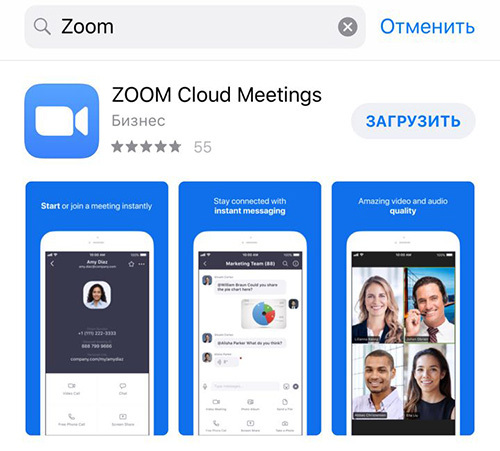
Дело в том, что записывать мероприятия можно лишь в том случае, если у вас имеется платный аккаунт.
Обратите внимание! При регистрации каждый пользователь получает в распоряжение базовый тариф. Он даёт множество возможностей, но некоторые функции не доступны.
Следовательно, чтобы реализовывать сохранение трансляций, потребуется сделать выбор в пользу платной подписки.
Ещё один нюанс, которые касается сохранения материалов. Если через ПК файлы загружаются в систему, то в случае с телефоном всё работает иначе. Записи конференций будут направляться в облачное хранилище сервиса, где вы сможете просматривать материал.
Инструкция по записи конференций
Теперь непосредственно о том, как через платформу Zoom можно начать выполнять запись мероприятий.
- Предварительно позаботьтесь о том, чтобы был активирован платный аккаунт.
- Запустите приложение на своём смартфоне, кликнув по соответствующей иконке в главном меню.
- Перед вами появится панель для авторизации. Потребуется ввести логин, а также пароль, чтобы получить доступ к собственному профилю.
- Когда окажетесь в своём аккаунте, обратите внимание на нижнюю панель. Там есть несколько кнопок, среди которых вы увидите «Конференции». Кликните по ней.
- Далее в верхней части экрана будет кнопка «Редактировать», нажмите на неё.
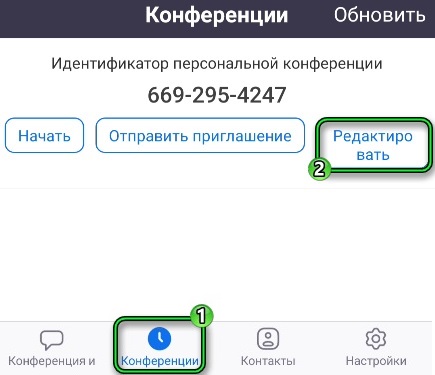
- В новом окне, в первую очередь, установите ползунок напротив пункта «Автоматически записывать конференцию».
- Следующим этапом вам потребуется решить вопрос с сохранением материала. Кликните на «Расположение записи», а затем, среди представленных вариантов, укажите облачное хранилище.
- Жмите «Сохранить», чтобы все изменения вступили в силу.
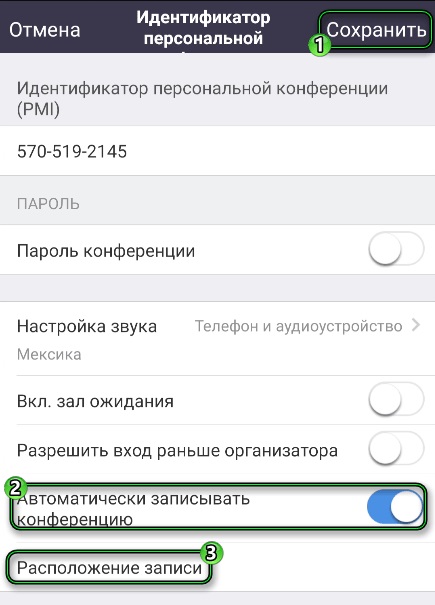
На этом настройка завершена. Останется лишь начать мероприятие и после его завершения найти в облаке сохранённые материалы.
Как включить опцию в ходе мероприятия
Возможен сценарий, при котором вам потребуется включить запись непосредственно в процессе проведения мероприятия. При этом вы не делали предварительной настройки. В таком случае:
- Нажмите на любую точку экрана, чтобы перед вами появились элементы управления.
- В нижней части найдите кнопку «Подробнее» и кликните по ней.
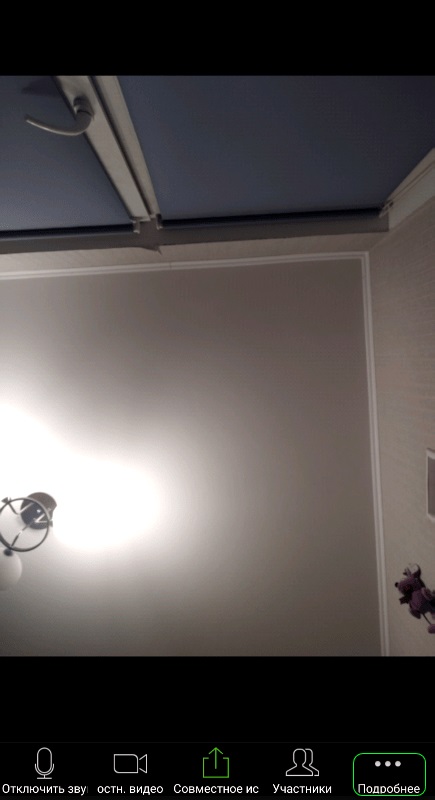
- Следующим этапом останется лишь активировать облачную запись.
Настройка через личный кабинет
Следующий из вариантов основывается на настройке через личный кабинет. Чтобы добиться желаемого результата, необходимо:
- Запустить браузер на смартфоне.
- Зайти на официальный сайт программы Zoom.
- Авторизоваться в системе. На сайте есть кнопка «Войти», после нажатия на которую вам предложат ввести данные для авторизации.
- Открыть меню.
- Выбрать опцию «Профиль».
- Кликнуть на стрелку, которая располагается рядом с аватаркой.
- Перейти в настройки.
- Открыть вкладку «Запись».
- На странице останется лишь активировать ползунок «Записывать конференции автоматически с начала».
Обратите внимание! Ещё один важный момент – это ползунок для активации опции «Запрашивать у участников согласие на запись перед началом записи». Активируйте его для того, чтобы пользователям приходило уведомление.
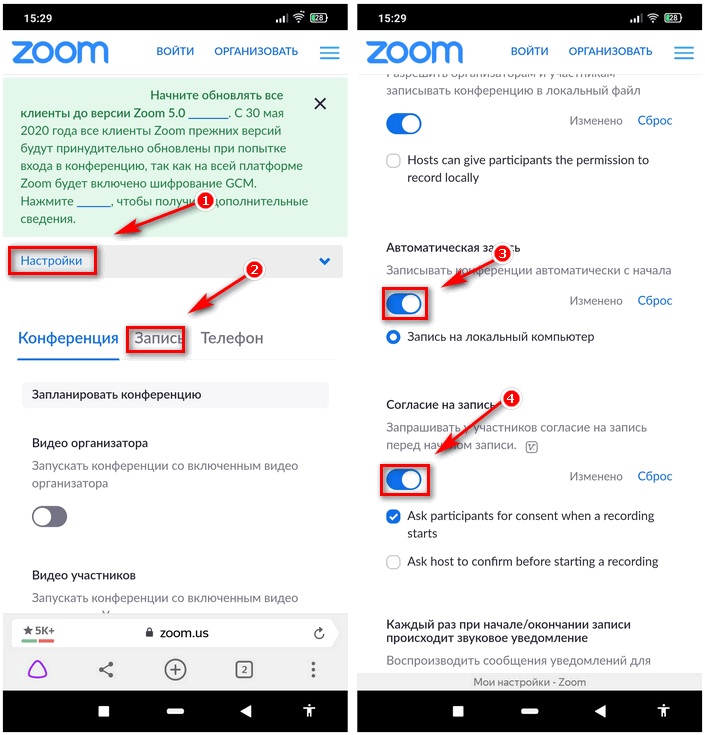
На этом процедура завершается и вам останется лишь перезагрузить приложение на своём устройстве. После участия в мероприятиях вы сможете заметить, как в облаке будут появляться записи файлов.
Возможны ли альтернативные варианты
Приложение Zoom в случае с мобильной версией, как вы могли понять, позволяет записывать конференции только при активации платного тарифа. Если говорить о способах обхода данного правила, то они отсутствуют.
Есть лишь альтернативы. Например, вы можете попросить других пользователей, которые участвуют в конференции с ПК, реализовать запись с дальнейшей передачей файла вам для ознакомления. Помимо этого, не исключена установка сторонних приложений, которые могли бы записывать изображение экрана.
Заключение
В случае с Zoom онлайн конференции можно записывать и в дальнейшем пересматривать сколько угодно раз (на это нет ограничений). Это полезно, если, например, вам не удалось с первого раза усвоить всю услышанную информацию. Надеюсь, что эта статья помогла вам разобраться с вопросом, как записать конференцию в Zoom на телефоне.
Источник: talkloading.com